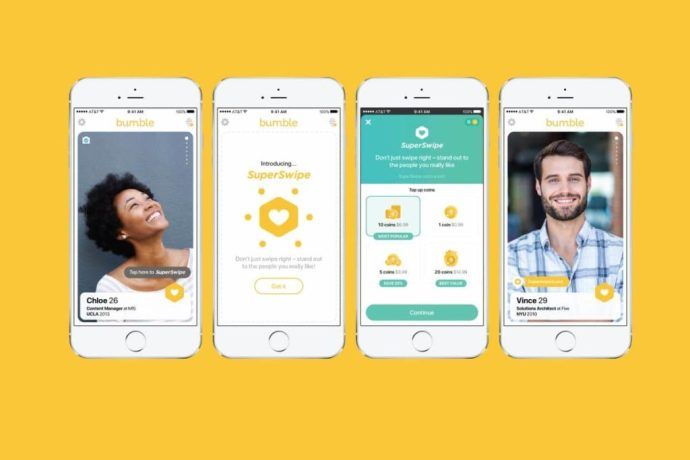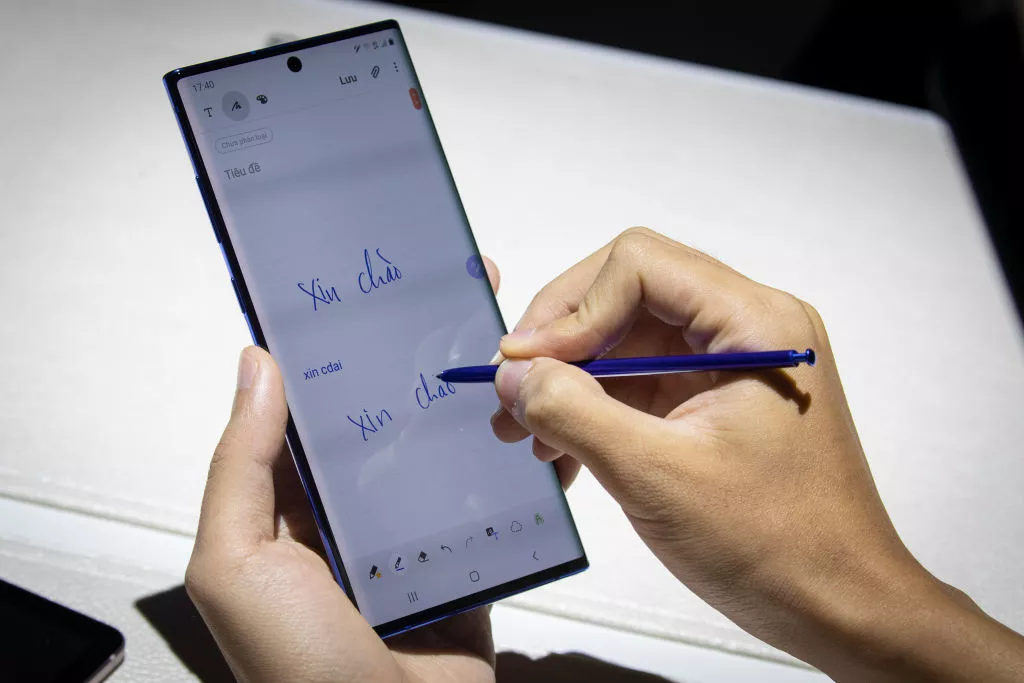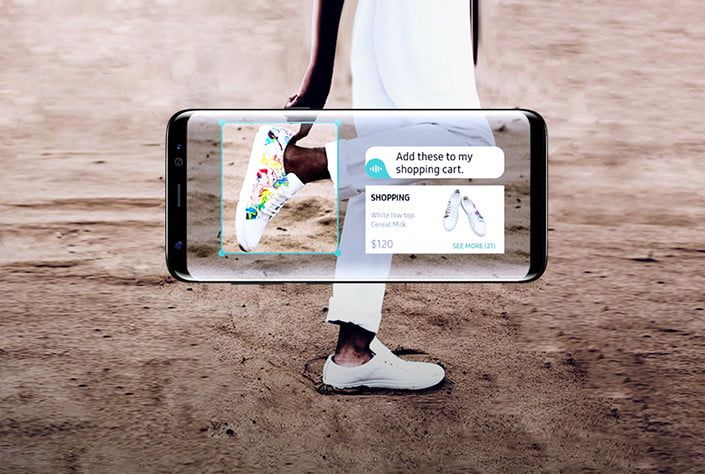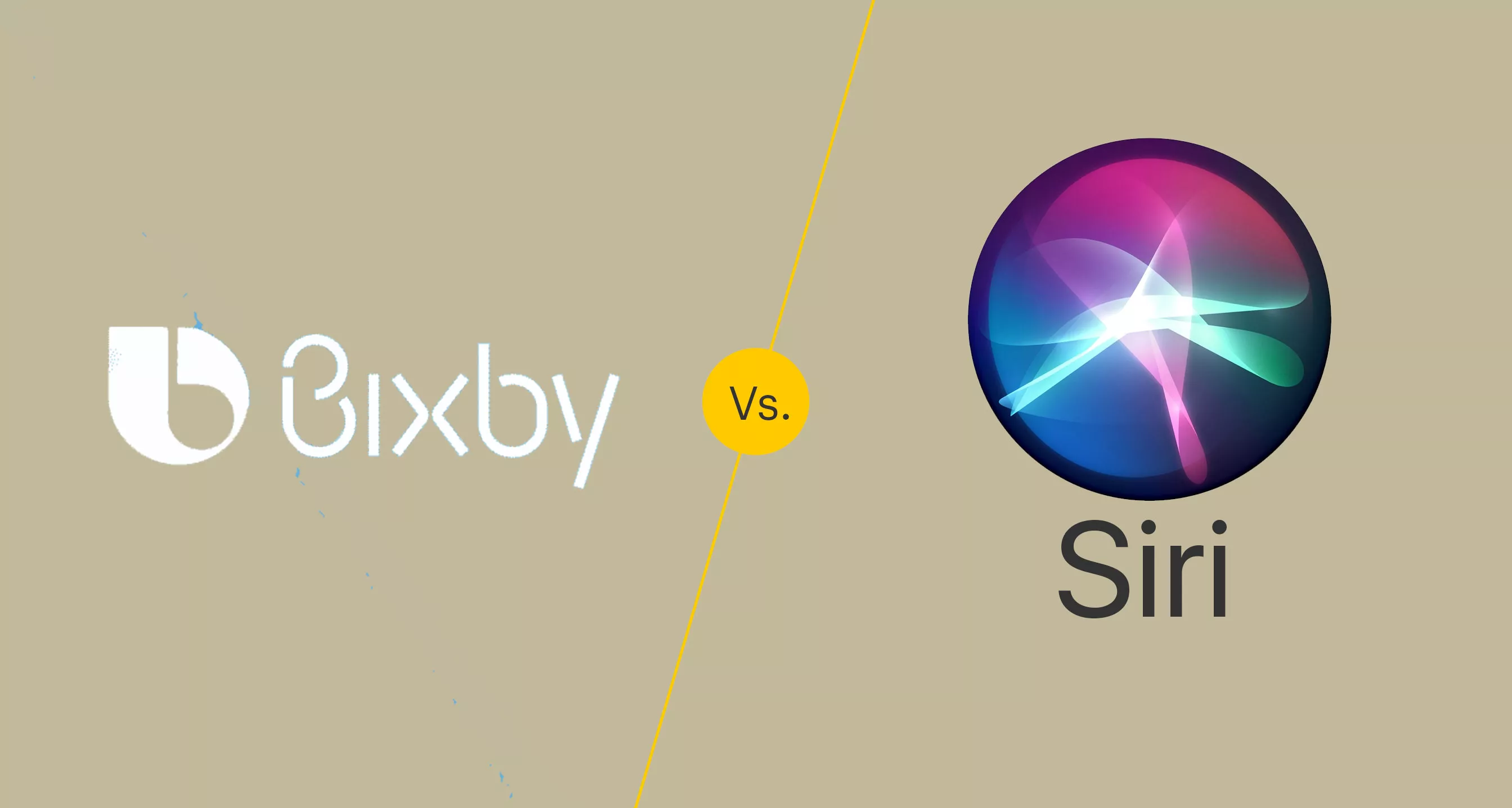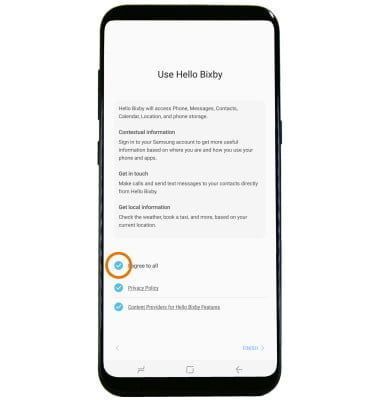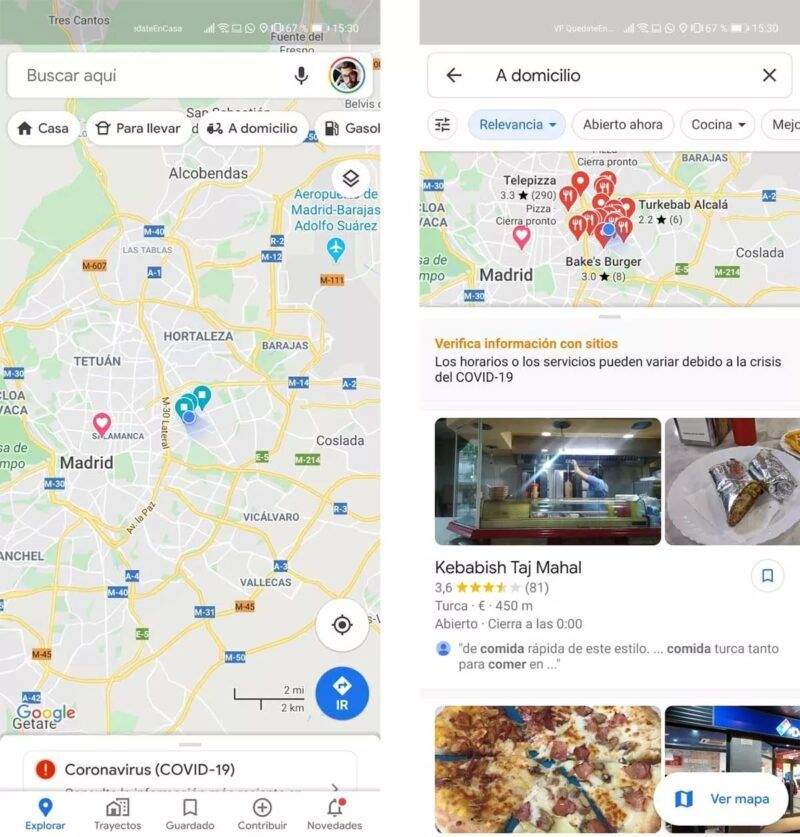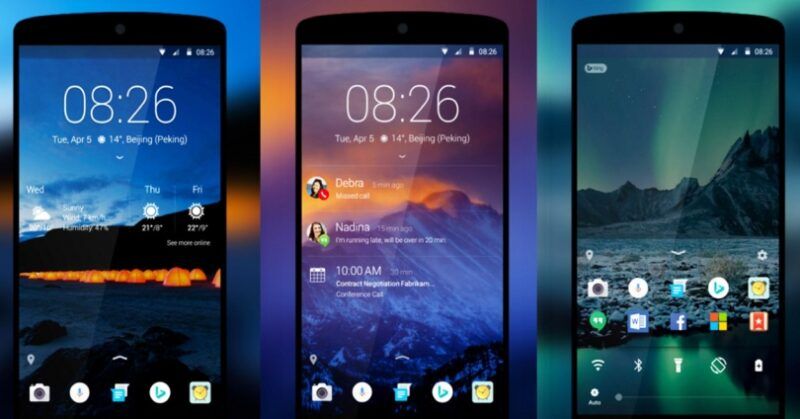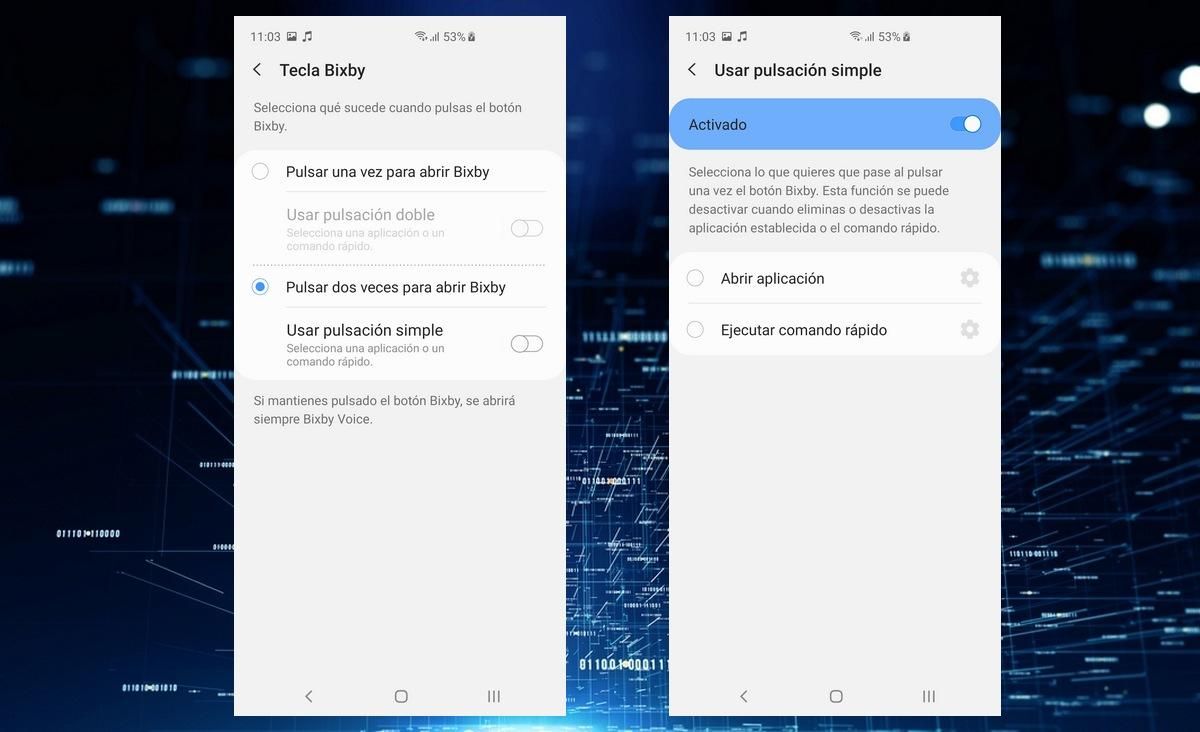¿Quieres diseñar volantes, folletos o tarjetas y publicarlos por tu cuenta? Microsoft Publisher podría ser el programa más adecuado para esto si está en Microsoft 365.
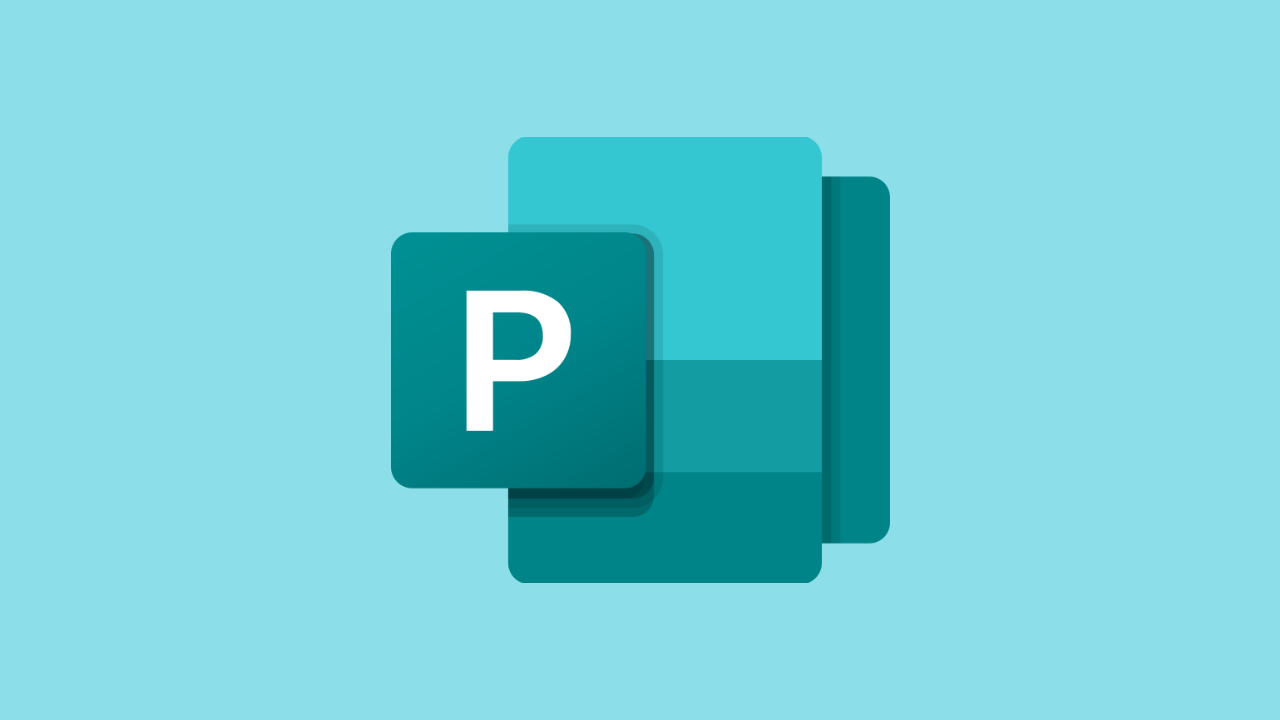
Tiene un parecido con Microsoft Word, pero está más relacionado con el Adobe InDesign comercial (parte del costoso Creative Cloud de Adobe) y el software gratuito Scribus. Publisher es un software de publicación de escritorio con características para el diseño y diseño de páginas.
¿Qué puedes hacer en Microsoft Publisher?
Puede diseñar cualquier cosa en Microsoft Publisher combinando gráficos con texto atractivo. Comience con cosas simples como tarjetas y etiquetas imprimibles. Gradúese a proyectos más grandes como invitaciones de boda, folletos, volantes, boletines, planes de lecciones e incluso libros.
Puedes empezar desde cero. Pero es mucho más fácil comenzar con un diseño de la rica biblioteca de plantillas que proporciona Microsoft. En este tutorial para principiantes, comenzaremos con una plantilla integrada y luego le mostraremos los elementos básicos para personalizarla.
Cómo iniciar un documento de editor desde una plantilla
Puede elegir ir con las plantillas listas para usar en Publisher o buscar plantillas en línea de Microsoft.
- Inicie Publisher y haga clic en Nuevo desde la pantalla de backstage. Seleccione la pestaña Incorporado encima de las plantillas que se muestran.
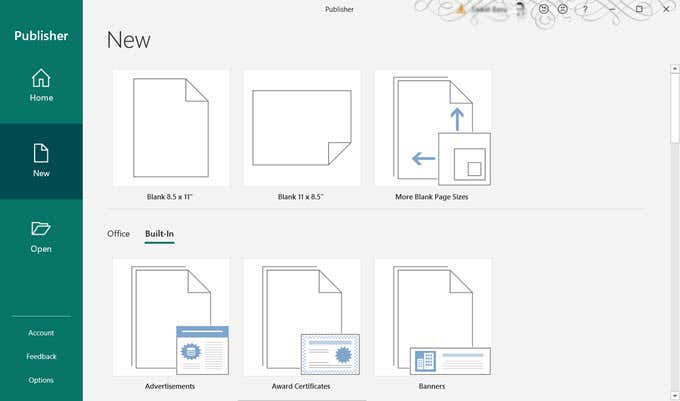
- Desplácese un poco hacia abajo y seleccione Tarjetas de felicitación.
- Revise las plantillas y seleccione una plantilla de Publisher. En nuestro ejemplo, elegimos una plantilla de cumpleaños.
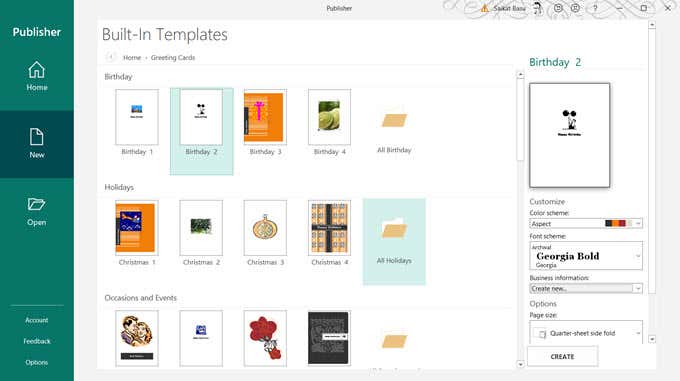
- Puedes personalizar la plantilla desde las opciones de la derecha o hacerlo más tarde.
- Haga clic en el botón Crear en el panel derecho.
Una vez que la plantilla está abierta en Publisher, puede comenzar a formatearla y editarla.
Cómo personalizar una plantilla de editor
Las páginas de cualquier documento se muestran como miniaturas en el lado izquierdo de Publisher. Puede seleccionar cualquier página y personalizarla.
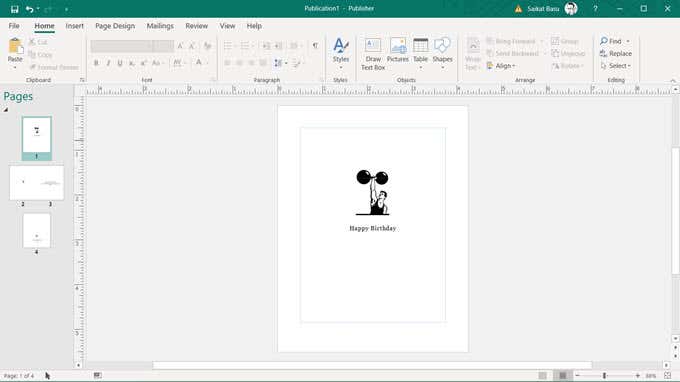
En Publisher, todo está dentro de cuadros con bordes. Estos se conocen como objetos y son como contenedores para cada elemento de diseño como texto, líneas, imágenes, encabezados, etc.
Los cuadros te permiten mover esos elementos por el documento para colocarlos donde quieras. Puede cambiar sus características fácilmente, reordenarlos en una pila uno encima del otro, agruparlos e incluso cambiar su visibilidad.
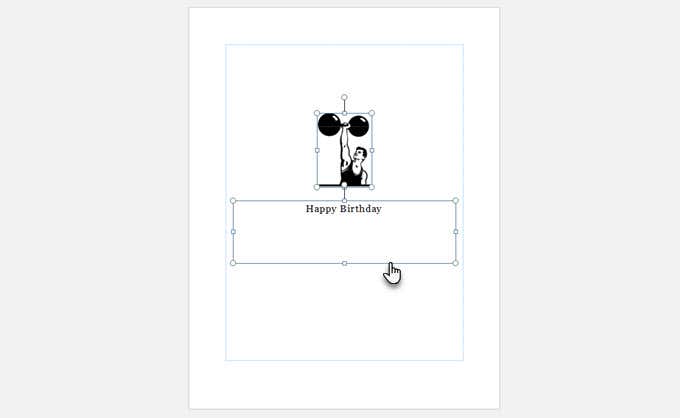
Para entenderlo mejor, piense en cómo trabaja con un cuadro de texto simple en Microsoft Word.
Como este es un tutorial para principiantes en Publisher, comencemos trabajando con dos de los elementos más comunes en cualquier diseño: Texto e Imágenes.
Agregue texto a su documento
Las plantillas tienen cuadros de texto con texto ficticio. Pero siempre puedes hacer el tuyo propio.
- Haga clic en Inicio > Dibujar cuadro de texto (en el grupo Objetos) y arrastre el cursor en forma de cruz para dibujar un cuadro donde desee colocar el texto.
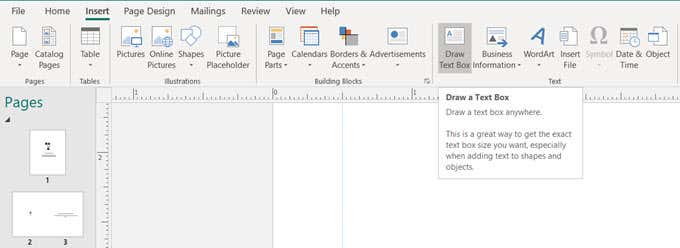
- Escriba su texto en el cuadro de texto. Puede agrandar el cuadro de texto arrastrando los controladores o vincularlo a otro cuadro de texto. Publisher tiene un método único para manejar el texto que se desborda.
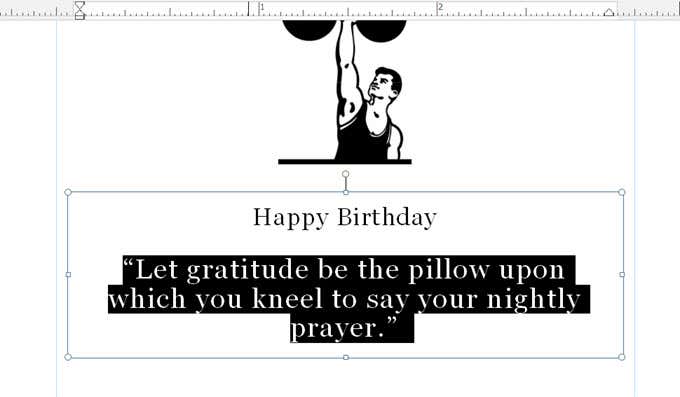
- Los cuadros de texto pueden quedarse sin espacio cuando tienen demasiado texto. Un nuevo cuadro de texto puede manejar cualquier texto que se desborde del primero. Los cuadros de texto se pueden conectar. Puede crear nuevos cuadros de texto y hacer que su contenido abarque más de una página o crear columnas de diferentes anchos.
- Aparece un pequeño cuadro con puntos suspensivos en la parte inferior derecha de un cuadro de texto cuando el texto se desborda.
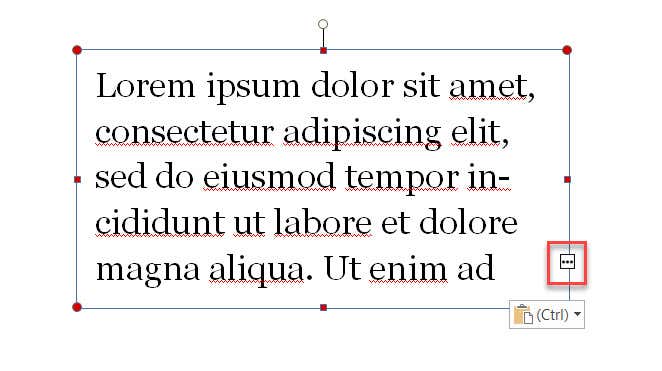
- Crear un nuevo cuadro de texto.
- Haga clic en los puntos suspensivos en el primer cuadro de texto y se convierte en un símbolo de una jarra. Vaya al nuevo cuadro de texto y haga clic en él. El texto de desbordamiento se moverá al nuevo cuadro de texto.
Nota: Publisher usa las mismas fuentes de Windows que ve en Microsoft Word. Así que si quieres usar una tipografía especial, tendrás que descargar e instalar tipografías.
Agregue imágenes a su documento
El Grupo de ilustraciones en la pestaña Insertar le ofrece tres métodos para agregar imágenes.
- Haga clic en Imágenes y cargue un archivo de imagen desde su escritorio.
- Haga clic en Imágenes en línea y use la búsqueda de Bing para usar una imagen de dominio público o cualquiera que haya guardado en OneDrive.
- Haga clic en Marcador de posición de imagen para reservar espacio para una imagen que desee agregar más tarde.
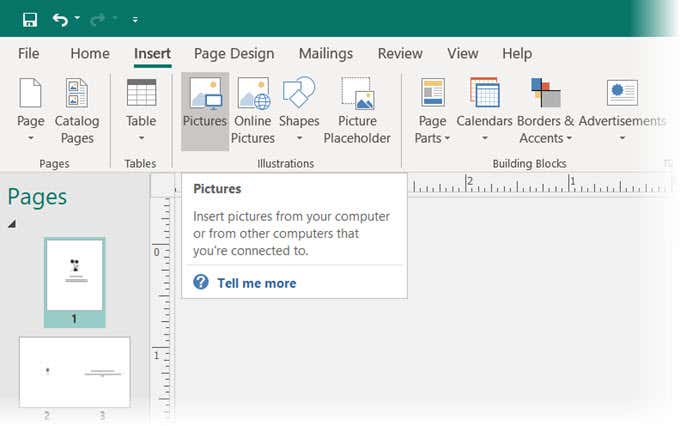
También puede usar la colección Formas para combinar formas simples en logotipos interesantes.
Agregar elementos con bloques de construcción
Los bloques de construcción son elementos preformateados que puede encajar en su diseño. Puede reutilizar estos bloques y modificarlos para que coincidan con su diseño general. Ejemplos de bloques de construcción son encabezados, formatos de cotización, barras, bordes, marcos, calendarios y letreros publicitarios como cupones.
Los bloques de construcción lo ayudan a crear sus documentos de Publisher más rápido. También puede guardar cualquier elemento de diseño que planee reutilizar como bloque de construcción.
- Vaya a Insertar > Grupo de bloques de construcción y haga clic en cualquier galería de bloques de construcción.
- Seleccione entre las opciones de la galería desplegable o haga clic en Más [tipo de Building Block] para ver si hay más en la galería.
- Haga clic en él para insertarlo en el documento.
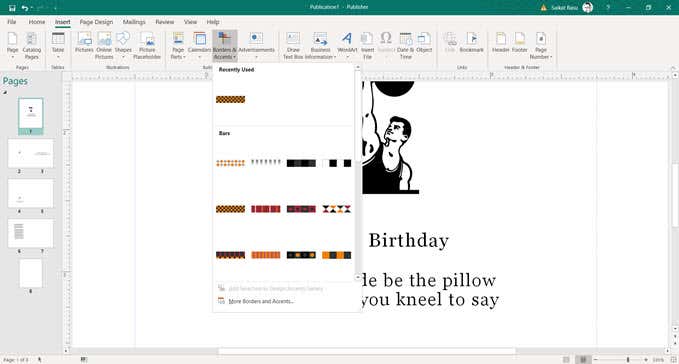
Recuerde, como cualquier otro elemento, puede arrastrar el bloque de construcción por la página y manipularlo para que se ajuste a su diseño. Los bloques de construcción son una combinación de texto, autoformas y objetos.
Para acceder rápidamente a sus opciones de formato, haga clic con el botón derecho en el bloque de creación y seleccione Formato en el menú.
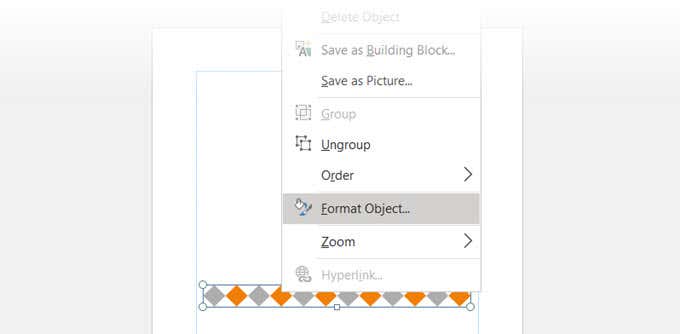
Verifique su documento con el verificador de diseño
Microsoft Publisher es un programa de autoedición. Entonces, en la mayoría de los casos, su objetivo final será imprimir el documento. Antes de presionar imprimir, verifique la consistencia de su diseño con otra característica de Publisher llamada Design Checker.
Vaya a Archivo > Información > Ejecutar Verificador de diseño.
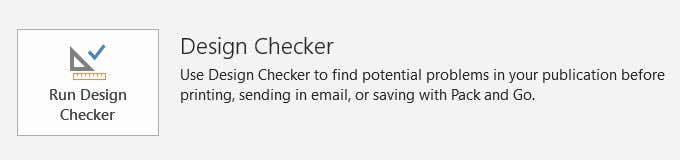
Es un paso de solución de problemas y le evita contratiempos de impresión. Haga clic en Design Checker Options y luego seleccione la pestaña Checks para ver los muchos errores que intenta evitar.
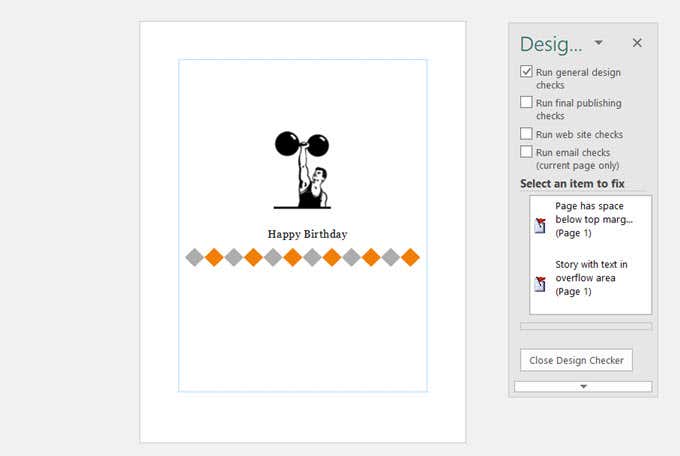
Puede utilizar este cuadro de diálogo para activar o desactivar las comprobaciones.
Imprima su documento
Este es su objetivo final. Pero tenga en cuenta que todavía tiene que imprimir su contenido correctamente en el tipo de papel que necesita para su proyecto.
- Haga clic en Archivo > Imprimir.
- En la pantalla Imprimir, e ingrese un número en el cuadro Copias del trabajo de impresión.
- Elige la impresora adecuada.
- Utilice la configuración según el trabajo de impresión. Diferirá con el tipo de documento.
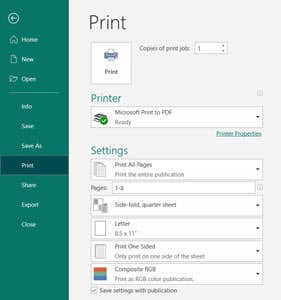
Microsoft Publisher también le ofrece algunas opciones de exportación. Vaya a Archivo y seleccione Exportar. Hay tres opciones en Pack and Go si desea guardar su documento y exportarlo para una tirada de impresión en una imprenta comercial más adelante.
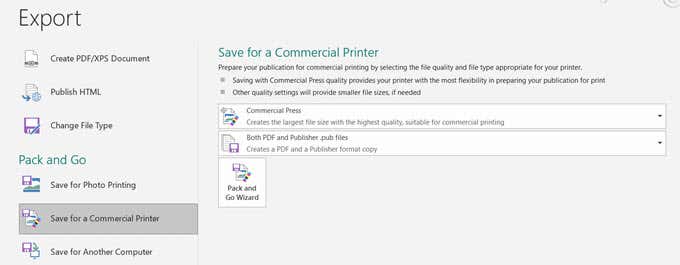
El asistente Pack and Go empaqueta sus archivos y sus activos como imágenes, fuentes y colores en un solo archivo para trabajos de impresión comercial.
Comience a hacer documentos de apariencia profesional
Microsoft Publisher es fácil de dominar y es un buen punto de partida para aprender autoedición. Comience por diseñar su propio currículum. O bien, haz una infografía simple y compártela. Como todo lo demás, la mejor manera de aprender es haciendo.